昨年7月にハンドルコントローラーHORI RWA(レーシングホイールエイペックス)を購入し、しばらくプレイしてきたのですが、ようやく自分がベストだと思う設定に落ち着いたのでご紹介します。

Photo via amazon.co.jp
RWAはAutomobilistaやStock Car Extremeといったレーシングゲームではインプットラグもなく快適です。しかし、プロジェクトカーズは若干のタイムラグを感じ、そのせいもあってハンコン設定に苦労しました。
そこで、以下の設定をお勧めしたいと思います。
※今回紹介する内容はPC版です。
プロジェクトカーズ2のコントローラー設定

RWAはハンドルコントローラーとしてカスタム設定が可能ですが、
タイプはあえて「ゲームパッド」の「カスタム」にします。
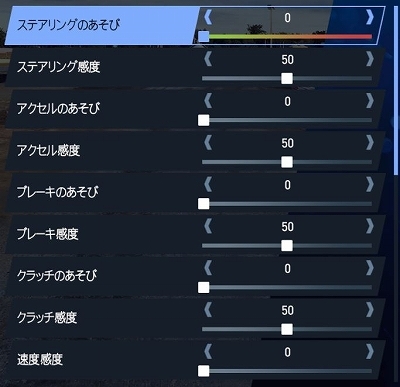
設定のスライダーは、感度「50」、あそび「0」にします。
速度感度も「0」です。

コントローラー入力ダンプも「0」です。
コントローラー振動はお好みでどうぞ。
あとは「ボタン設定」でハンドルやアクセルを割り当てたらゲーム内設定は以上です。
デッドゾーン設定とリニアリティ設定
つづいて、RWAの設定です。
デッドゾーン設定とリニアリティ設定はコントローラー側で設定するのがお勧めです。
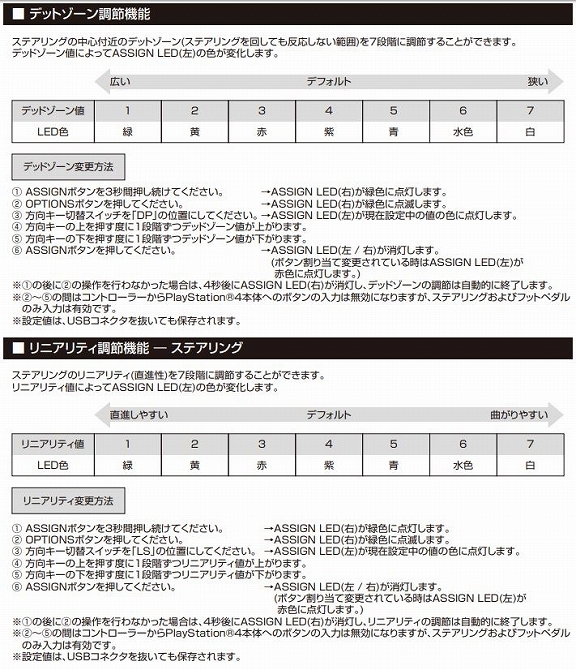
デッドゾーン設定は、ASSIGNボタンを長押ししてOPTIONSを押し、十字キーの上下で調節します。
リニアリティ設定は、ASSIGNボタンを長押ししてOPTIONSを押し、ハンコン上部の方向キー切替えスイッチを「LS」にして十字キーの上下で調節します。
※この切替えスイッチが「LS」のままだとプレイ中に十字キーが正常に動作しないので、必ず「DP」に戻しましょう。
ちなみに私の設定は、デッドゾーン「7」、リニアリティ「6」です。

デッドゾーン設定とリニアリティ設定は、ゲームを起動した状態での調整がお勧めです。
まずハンドルを90度回した状態を維持し、ゲーム内のハンドル角度とコントローラーのハンドル角度が一致するように十字キーの上下で調整します。
ハンドルを回した状態で十字キーを上下に押すと、ゲーム内のハンドルが徐々に動くので、簡単に合わせることができます。
RWAのアップデートもお忘れなく
コントローラーの裏側の製造ロットを確認します。
対象製造ロット番号:610** / 71001~71007
以上のロットはアップデート可能なので、公式サイト http://hori.jp/info/ps4/rwa/update/ をご確認ください。
私のRWAはロット番号71002なので対象製品でした。
手順は簡単で、ファームウェアをダウンロードしてファイルを展開し、コントローラーのSHAREボタンとOPTIONボタンを同時に押しながらUSBをPCに挿し込んでファームウェアのUpdateボタンを押すだけで完了します。













コメント